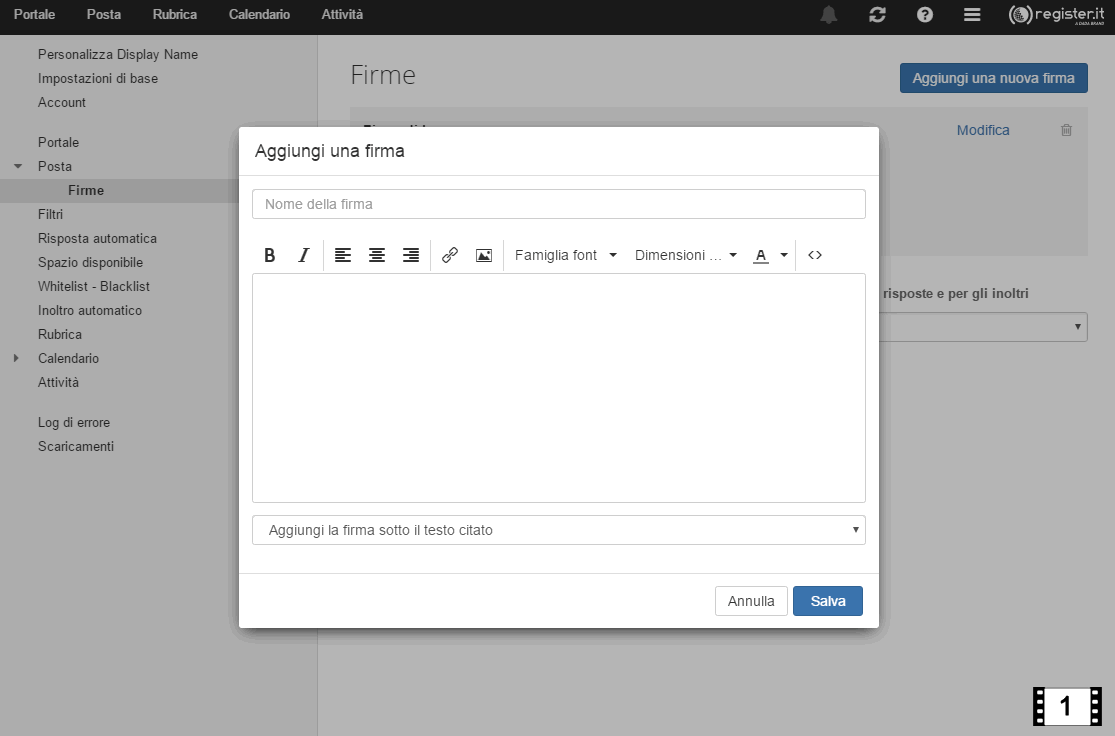Centro Assistenza di Register.it
Come inserire la Firma nelle tue Email da Webmail
Una funzione molto importante della Webmail/PIM di Register.it è quella di poter inserire la firma nelle tue email.
Per fare questo dovrai andare in: Rotellina/linee (in alto a sinistra) -> Impostazioni -> Posta -> Firme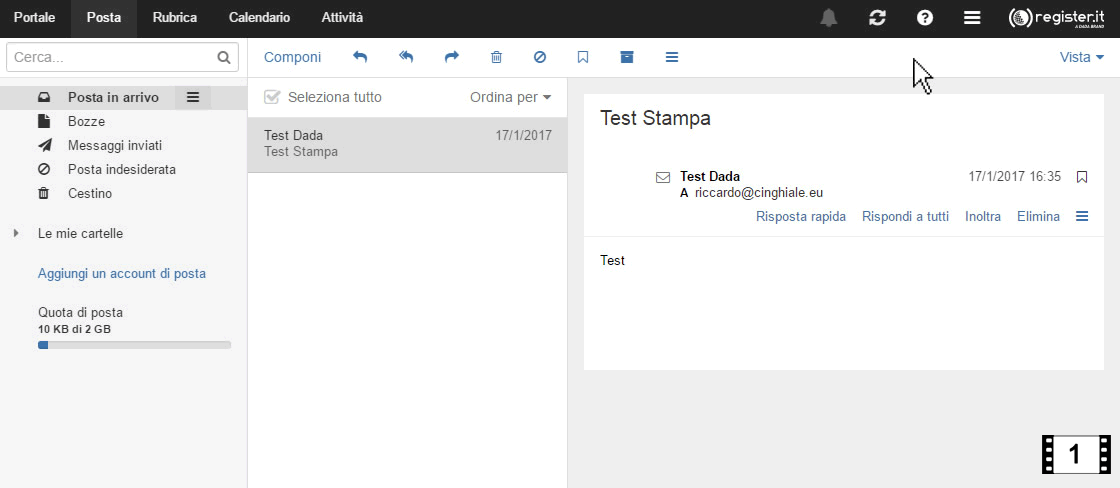
Una volta nella sezione "Firme" dovrai premere il bottone: Aggiungi una nuova firma e si aprirà una finestra di dialogo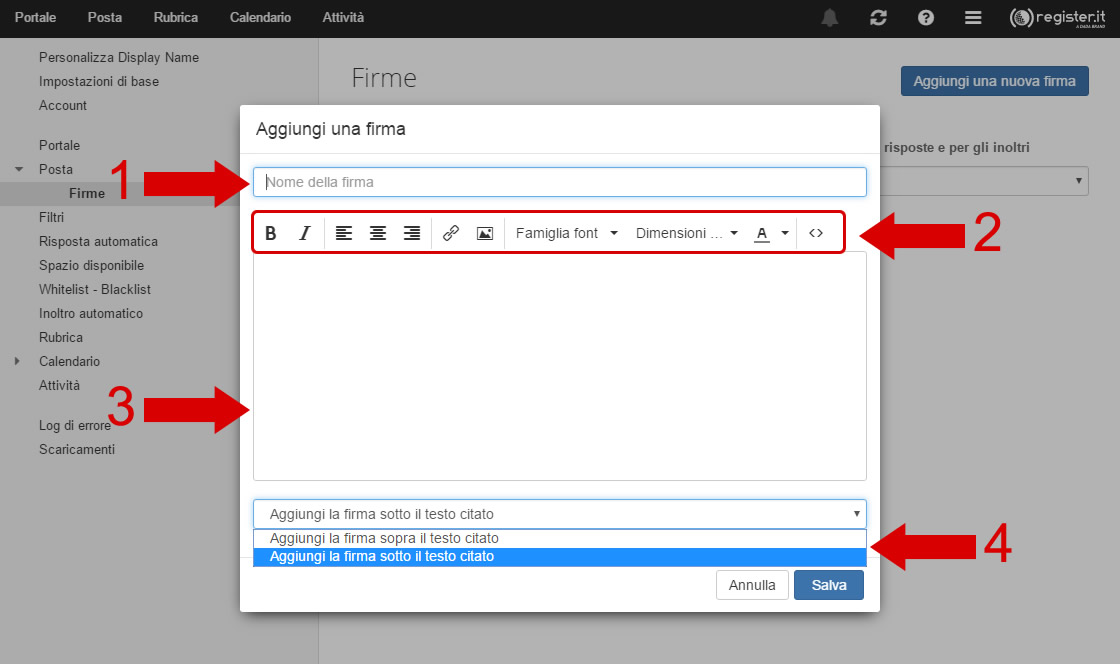
Campo 1
In questo campo devi inserire il nome che vuoi che abbia la tua firma. E' un nome che serve solo a te per identificarla (es: firma di lavoro, o firma personale) nella Webmail/PIM e non verrà visualizzato altroveCampo 2
Questa è la pulsantiera che ti permette di gestire i contenuti della tua firma: il grassetto, il corsivo, gli allineamenti del testo, il gestore dei link, la possibilità di inserire immagini... etc...
Campo 3
Questa area è dedicata alla firma vera e propria: qui dovrai inserire il testo che vuoi che la tua firma contenga.
Campo 4
Questa dropdown ti permette di scegliere dove voi che venga inserita la firma nelle mai di risposta che invierai. Se sotto il testo citato (di default) oppure sopra il testo citato.
Creare una firma con l'editor
Usando i tool messi a disposizione della pulsantiera potrai creare delle firme professionali cambiando dimensione, stile e font al testo.
Potrai anche aggiungere link e immagini caricandole direttamente dal tuo computer.
Ecco una firma di esempio che puoi facilmente realizzare con l'editor integrato
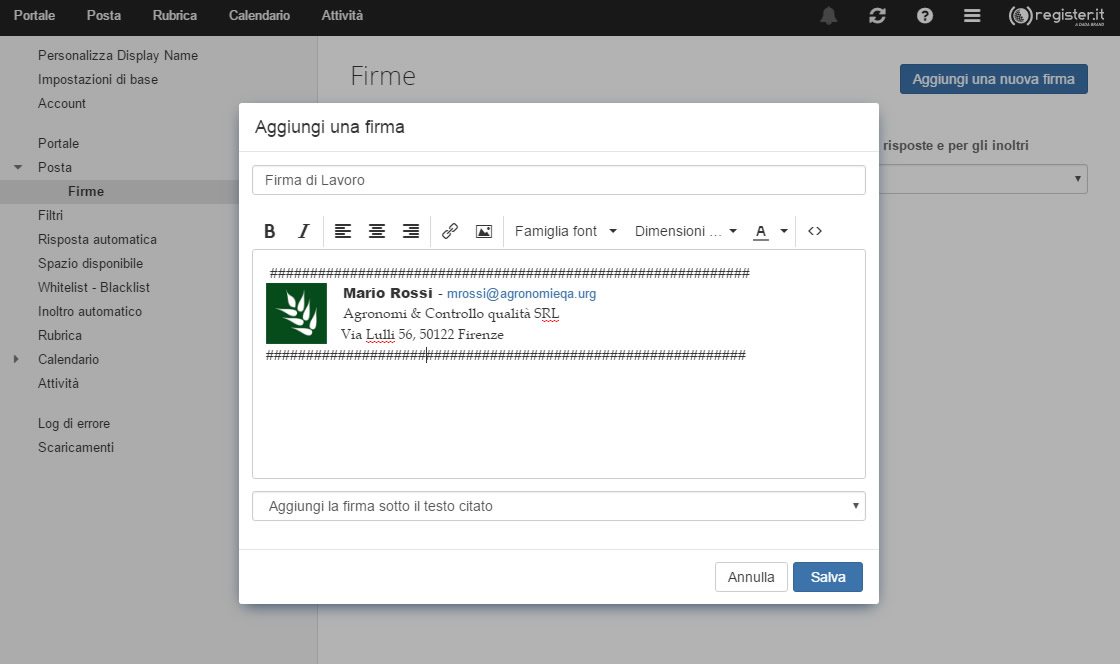
Creare una firma usando codice HTML
Se hai già creato una tua firma in passato, se ti hanno passato una firma HTML o semplicemente perché preferisci questo tipo di approccio, puoi usare la funzione codice sorgente per inserire la tua firma
Per fare questo dovrai premere nella pulsantiera il simbolo : <> (codice Sorgente, a destra della pulsantiera)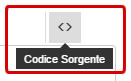
Si aprirà una nuova finestra di dialogo in cui potrai inserire il codice HTML che hai preparato.
Una volta fatto basterà premere il pulsante Ok (per vedere la preview della tua firma) e poi Salva.